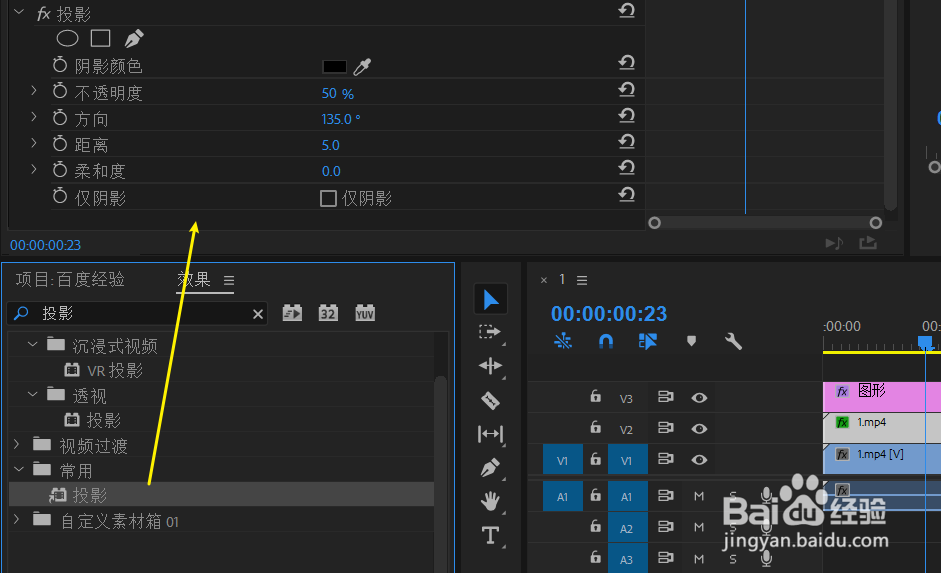1、把素材拉到左边,摁住alt往上复制一层
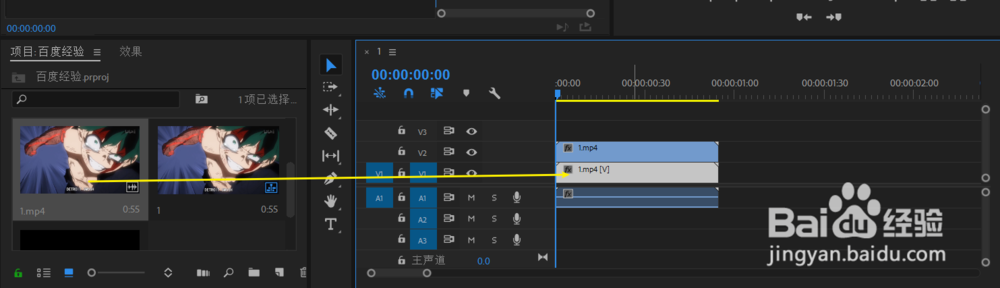
2、上方工具栏找到窗口打开基本图形界面,选择创建矩形
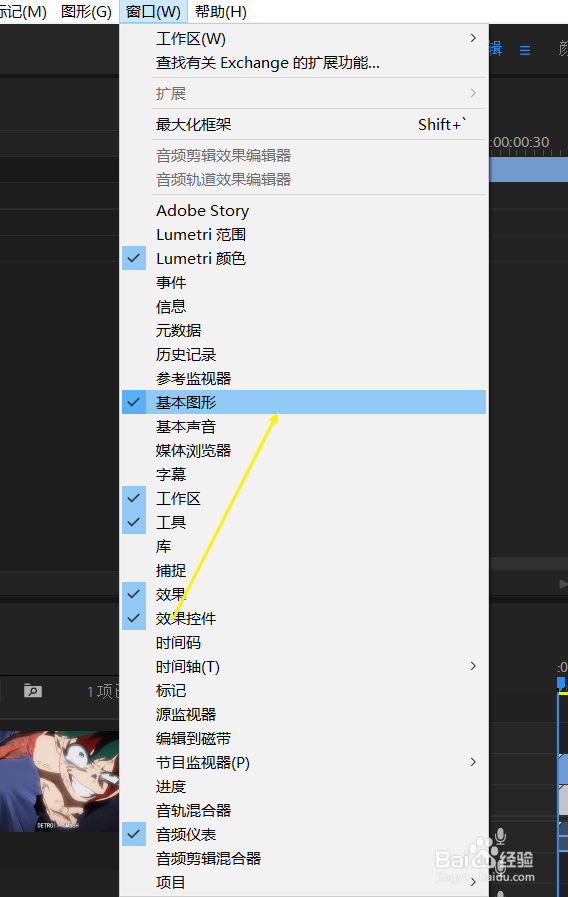
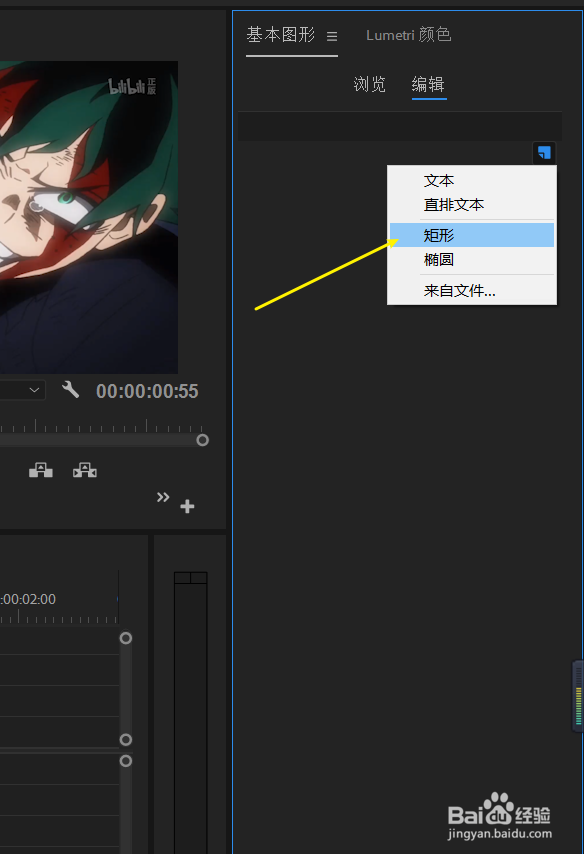
3、把矩形拉长拉宽后旋转到适合的位置,顺便居中
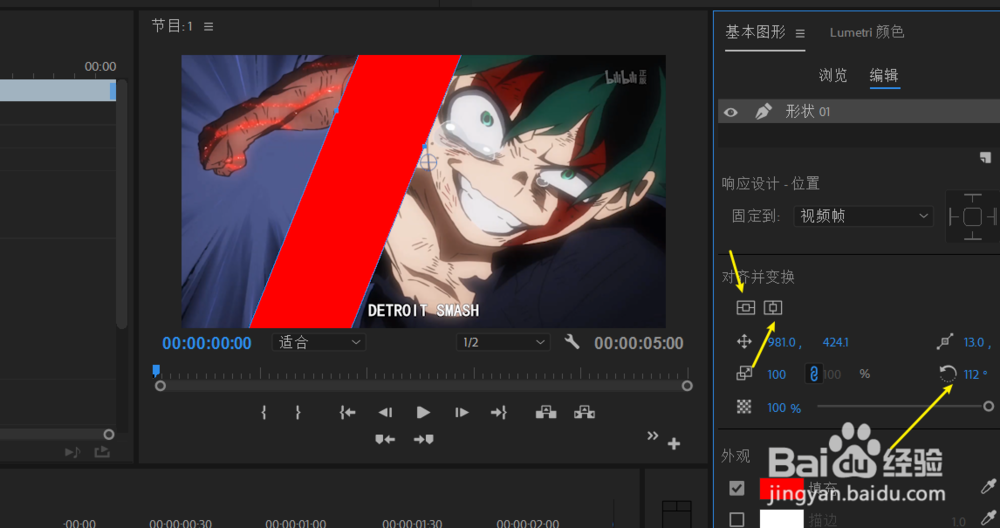
4、找到轨道遮罩,拉到复制好的视频层,效果空键处遮罩视频3,(运动)把矩形放到到125,已经能看到玻璃的雏形了
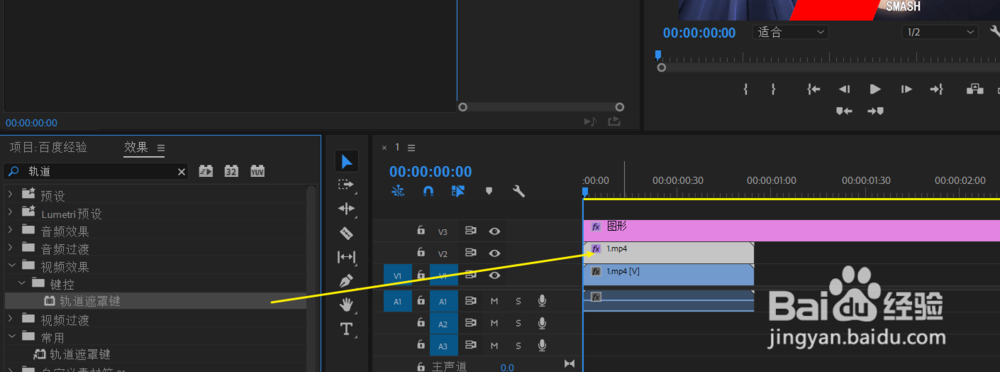
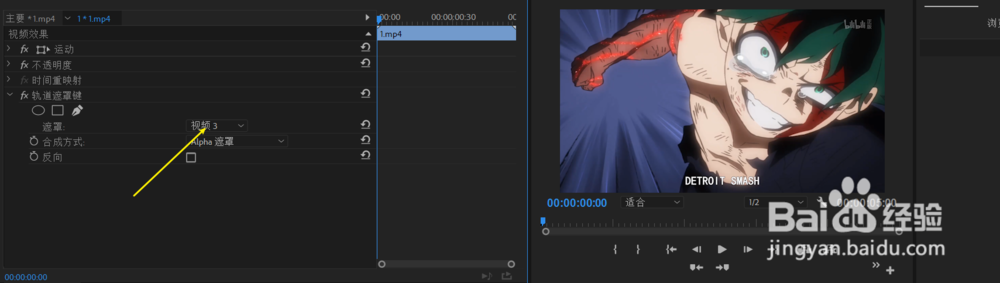
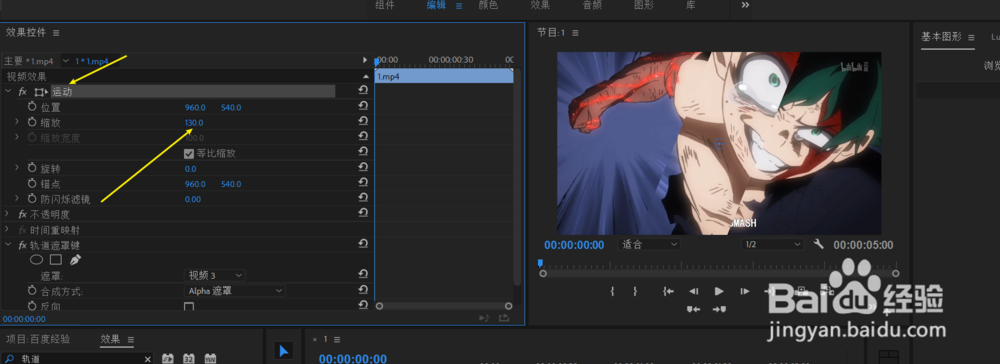
5、选择变换,拉到上方,时间轴拉到开始,位置打上关键帧,拉出左边的视频区域(往左拉知道玻璃消失,就是把x轴数据左移),然后时间轴右拉到最后,再把位置由最左拉到最又知道消失再视频里。过渡就完成了
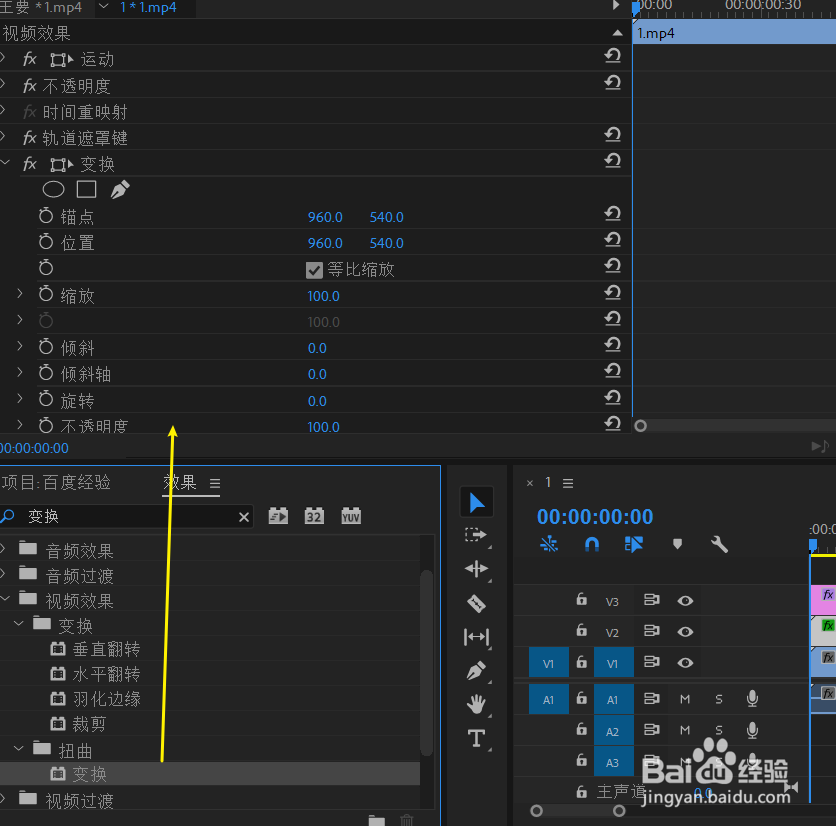
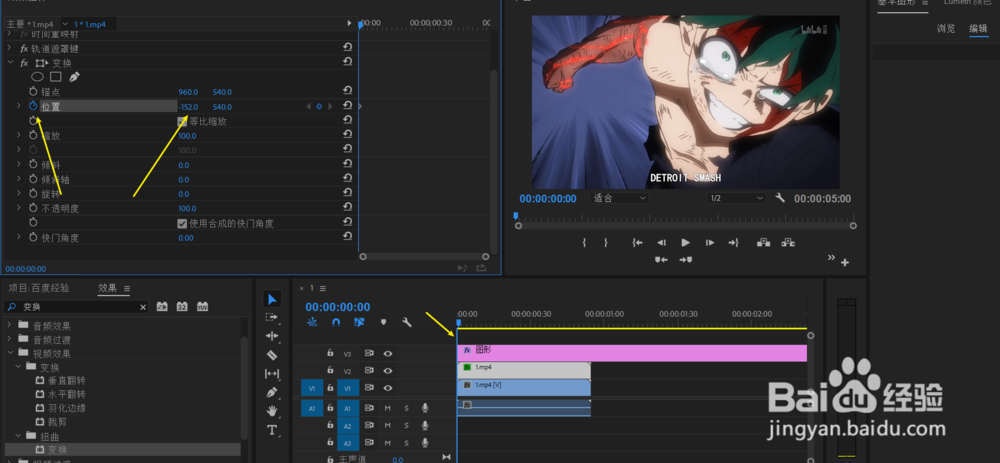
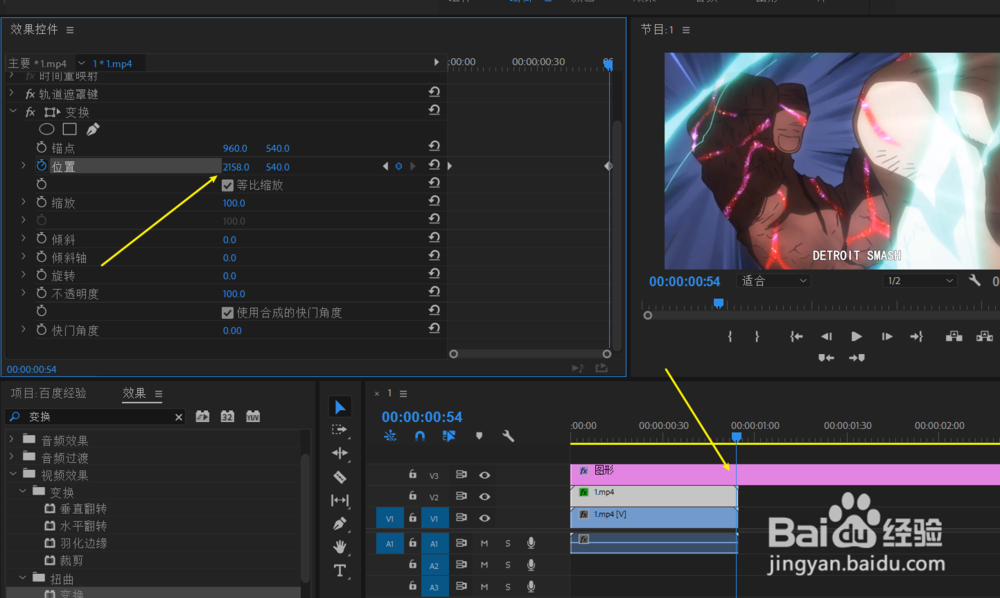
6、找到颜色,调整下参数,看你自己,突出玻璃部分即可
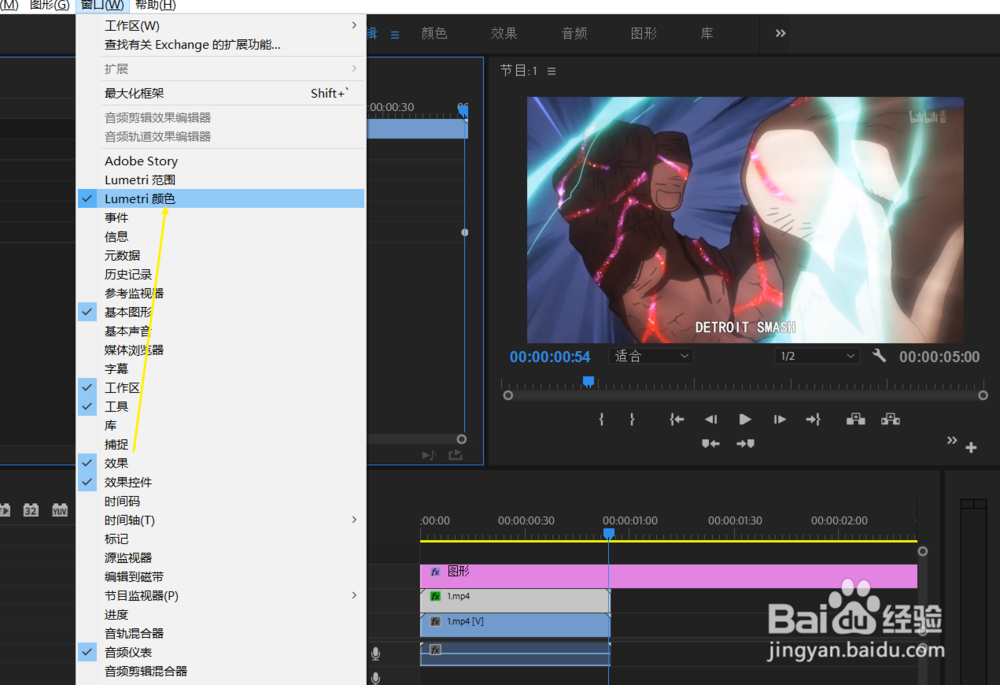
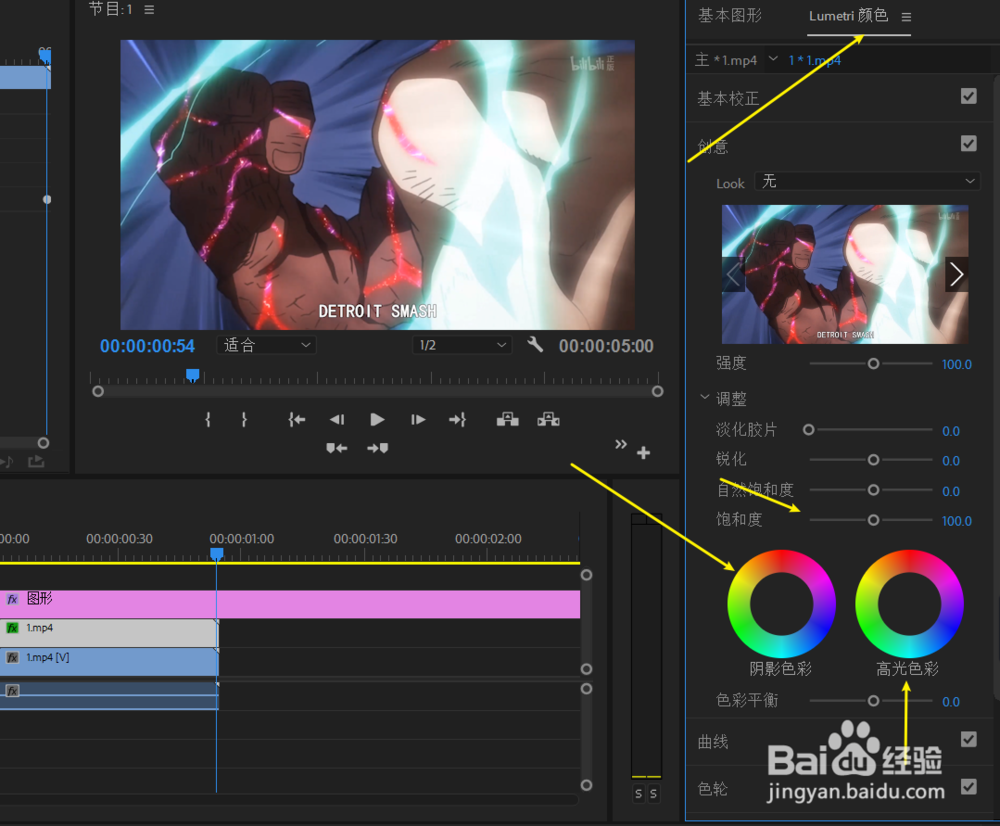
7、找到投影,往上拉,把距离自己按喜好微调。完成了!